Asus O!Play Media Pro User Manual Page 1
Browse online or download User Manual for Players Asus O!Play Media Pro. Asus O!Play Media Pro Benutzerhandbuch
- Page / 73
- Table of contents
- BOOKMARKS




- Benutzerhandbuch 1
- Erste Ausgabe 2
- Apri l2012 2
- Erste Schritte 3
- Netzwerkeinrichtung 3
- Kapitel 3 4
- Kapitel 4 5
- Fehlerbehandlung 5
- Sicherheitsinformation 6
- Wichtige Sicherheitswarnung 7
- Über dieses Handbuch 8
- Anerkennung für Dolby Digital 8
- Weitere Informationsquellen 9
- Kapitel 1 11
- Antennenkabel (DTV) 12
- (Optional)* 12
- RF-in adapter 12
- Spezikationsübersicht 13
- Systemanforderungen 14
- AV/OUT AV/OUT HDMI USB 15
- Fernbedienung 16
- ASUS O!PLAY MEDIA PRO 17
- Kapitel 1: Erste Schritte 18
- Anschluss des Netzteils 20
- Erster Start 23
- Kapitel 2 25
- Drahtlosverbindung 28
- Dateien im Netzwerk freigeben 32
- Dateien unter Windows 33
- Vista freigeben 33
- 7 freigeben 35
- Dateien unter Linux freigeben 38
- Kapitel 3 3 39
- Abspielen einer Filmdatei 41
- Musik abspielen 43
- Abspielen einer Musikdatei 44
- Bilder anzeigen 46
- Hintergrundmusik fehl 48
- Streaming Online-Medien 49
- Online-Streaming von Facebook 50
- Online-Streaming von Acetrax 50
- Streaming TV-Programme 51
- Das TV-Programmverzeichnis 52
- Verwaltung Ihrer Dateien 53
- O!Direct verwenden 53
- O!MediaShare verwenden 55
- AutoPlay verwenden 56
- ASUS O!PLAY Media Player 57
- USB-Speichergerät 61
- Betriebs-/Funktionsstörung 64
- Kapitel 4: Fehlerbehandlung 65
- Erklärungen 66
- GNU General Public License 67
- Technische Unterstützung 73
Summary of Contents
BenutzerhandbuchO!PLAY MEDIA PROSmart TV Set Top BoxSD/MMCUSBg6671_o!play_mini_plus.indb 1 19.04.2012 17:38:06 Uhr
xg6671_o!play_mini_plus.indb 10 19.04.2012 17:38:30 Uhr
1-1Kapitel 1Erste SchritteWillkommenVielen Dank, dass Sie sich für den ASUS O!PLAY MEDIA PRO entschieden haben!Mit den ASUS O!PLAY MINI PLUS HD MEDIA
1-2Antennenkabel (DTV)(Optional)*RF-in adapter• Wenn ein Teil beschädigt ist oder fehlt, kontaktieren Sie bitte Ihren Händler.• Je nach Region wird
ASUS O!PLAY MEDIA PRO1-3SpezikationsübersichtDie Spezikationen können ohne vorherige Ankündigung geändert werden.FunknormWiFi 802.11b/g/nUnterstützt
Kapitel 1: Erste Schritte1-4FrontseiteSystemanforderungen• High-Denition TV (HDTV), Standard TV oder HDMI-Monitor• Datenträger (USB-Flashlaufwerk /
ASUS O!PLAY MEDIA PRO1-5Rückseite1Stromeingang (DC-In)Verbinden Sie den Stromadapter mit diesem Anschluss.2LAN-AnschlussVerbindet mit einem lokalen Ne
Kapitel 1: Erste Schritte1-6FernbedienungSie können die Fernbedienung benutzen, um den O!PLAY MINI PLUS HD Media Player ein/aus zu schalten, durch die
ASUS O!PLAY MEDIA PRO1-71InformationInformationen über Film, Video oder Musik anzeigen.2AudioTonspurauswahl bei Dateien auf Festplatten/USB/Optischen
Kapitel 1: Erste Schritte1-89Lautstärke erhöhenErhöht die Lautstärke.10Lautstärke verringernSenkt die Lautstärke.11StummschaltenAudio stummschalten.12
ASUS O!PLAY MEDIA PRO1-924AcetraxAktivieren des Acetrax-Service.25EPGTV-Program Aktivieren der elektronischen Fernsehzeitung (EPG).26VorspulenWiederga
iiG7276Erste Ausgabe Apri l2012Copyright © 2011 ASUSTeK COMPUTER INC. Alle Rechte vorbehalten.Kein Teil dieses Handbuchs, einschließlich der darin bes
Kapitel 1: Erste Schritte1-10Anschluss des NetzteilsSo schließen Sie das Netzteil an:1. Verbinden Sie das Netzteil mit dem DC-in-Anschluss auf der Rü
ASUS O!PLAY MEDIA PRO1-112. So können Sie vorgehen, um einen Datenträger oder eine Speicherkarte mit Ihrem MEDIA PRO zuverbinden: • Stecken Sie ei
Kapitel 1: Erste Schritte1-12Einrichten Ihres O!PLAY MEDIA PRO für Digital-StramingErleben Sie mit Ihrem O!PLAY MEDIA PRO hochauösendes, digitale Aud
ASUS O!PLAY MEDIA PRO1-13• Beziehen Sie sich auf das zusammen mit Ihrem HDMI-Monitor gelieferte Handbuch.• Benutzen Sie die Fernbedienung, um auf de
Kapitel 1: Erste Schritte1-14g6671_o!play_mini_plus.indb 14 19.04.2012 17:39:42 Uhr
2-1Kapitel 2NetzwerkeinrichtungSo verbinden Sie sich mit einem Netzwerk:1. Verbinden Sie ein ende des RJ-45-Kabels mit dem LAN-Anschluss an der Rücks
Kapitel 2: Netzwerkeinrichtung2-26. Wählen Sie Fix IP (Manual) (Feste IP (manuell)) für Ihr Setup. Geben Sie mit den Navigationstasten die IP-Adress
ASUS O!PLAY MINI PLUS HD Media Player2-3Bei der Bestätigungsmeldung drücken Sie auf OK, um die Einstellungen zu speichern oder auf CANCEL (ABBRECHEN),
Kapitel 2: Netzwerkeinrichtung2-4DrahtlosverbindungDrahtloser DateizugriffSo können Sie drahtlos auf Dateien zugreifen:1. Verbinden Sie alle für ei
ASUS O!PLAY MINI PLUS HD Media Player2-5Verbindung mit einem Drahtlosen Lokalen Netzwerk (WLAN)So verbinden Sie sich mit einem Drahtlosen Lokalen Netz
iiiInhaltInhalt iiiSicherheitsinformation ... viWarnhinweise ...
Kapitel 2: Netzwerkeinrichtung2-6Windows® XP1. Klicken Sie auf Start > Systemsteuerung > Netzwerkverbindungen. Rechtsklicken Sie auf Local Are
ASUS O!PLAY MINI PLUS HD Media Player2-73. Wählen Sie IP-Adresse automatisch beziehen , falls die IP-Einstellungen automatisch erkannt werden sollen.
Kapitel 2: Netzwerkeinrichtung2-8Dateien im Netzwerk freigebenDateien unter Windows® XP freigebenSo kongurieren Sie Ihren Computer, um Ordner freizu
ASUS O!PLAY MINI PLUS HD Media Player2-93. Markieren Sie Diesen Ordner freigeben. Wenn Sie Rechte für Netzwerkbenutzer einstellen wollen klicken Si
Kapitel 2: Netzwerkeinrichtung2-10Freigeben von Dateien im öffentlichen OrdnerIm öffentlichen Ordner können Sie Ihre Dateien mit anderen Benutzern Ih
ASUS O!PLAY MINI PLUS HD Media Player2-11Dateien unter Windows® 7 freigebenSo kongurieren Sie Ihren Computer, um Ordner freizugeben:1. Klicken Sie a
Kapitel 2: Netzwerkeinrichtung2-124. Aktivieren Sie Diesen Ordner freigeben und klicken Sie auf Berechtigungen.5. Wählen Sie den Netzwerknutzer, de
ASUS O!PLAY MINI PLUS HD Media Player2-13Dateien unter Mac OS X 10.5.xx freigebenSo geben Sie Dateien unter Mac frei:1. Wählen Sie das Apple Menü >
Kapitel 2: Netzwerkeinrichtung2-14Dateien unter Linux freigebenSo geben Sie Dateien unter Linux frei:1. Wählen Sie auf Ihrem Computer den Ordner, de
3-1Kapitel 3 3O!PLAY MINI PLUS HD Media Player verwendenDer StartbildschirmDer Startbildschirm enthält die folgende Auswahl: Movies (Filme), Photo (Fo
ivVerbindung mit einem Drahtlosen Lokalen Netzwerk (WLAN)... 2-5Dateien im Netzwerk freigeben ...
Kapitel 3: O!PLAY Media Player verwenden3-22. Drücken Sie auf die Tasten links/rechts / , um durch die Elemente System, Audio, Video und Firmware
ASUS O!PLAY Media Player3-3Abspielen einer FilmdateiFilmsteuertasten auf der FernbedienungTaste FunktionFilmdatei-Infos anzeigen.Zur vorherigen Anzeig
Kapitel 3: O!PLAY Media Player verwenden3-42. Benutzen Sie die Tasten auf/ab / , um die Videoquelle zu wählen und drücken Sie dann auf .3. Finde
ASUS O!PLAY Media Player3-5Musik abspielenMusiksteuertasten auf Ihrer FernbedienungTaste FunktionMusikdatei-Infos anzeigen.Zur vorherigen Anzeige zurü
Kapitel 3: O!PLAY Media Player verwenden3-6Abspielen einer MusikdateiSo spielen Sie eine Musikdatei ab:1. Drücken Sie im Startbildschirm die Tasten l
ASUS O!PLAY Media Player3-7Konguration der Audio WiedergabeeinstellungenIm Audio Wiedergabeeinstellungs-Menü können Sie Audio-Einstellungen wie Repea
Kapitel 3: O!PLAY Media Player verwenden3-8Bilder anzeigenBildsteuertasten auf Ihrer FernbedienungTaste FunktionFotodatei-Infos anzeigen.Zur vorherige
ASUS O!PLAY Media Player3-9Bilder anzeigenSo zeigen Sie Bilder an:1. Drücken Sie im Startbildschirm die Tasten links/rechts / , um zu Photo (Foto
Kapitel 3: O!PLAY Media Player verwenden3-10So kongurieren Sie Diashow-Einstellungen:1. Drücken Sie während der Wiedergabe auf Taste , um das Diash
ASUS O!PLAY Media Player3-11Streaming Online-MedienIhr O!PLAY MEDIA PRO bietet Ihnen online media Medienservice wie z.B. YouTube Leanback, YouTube XL,
vO!Direct verwenden ... 3-15O!Direct installieren ...
Kapitel 3: O!PLAY Media Player verwenden3-12Online-Streaming von FacebookIhr O!PLAY TV PRO gibt Ihnen Zugriff auf Facebook bei dem Sie Fotos und Video
ASUS O!PLAY Media Player3-13Streaming TV-ProgrammeIhr O!PLAY MEDIA PRO ermöglicht Ihnen digitale TV-Programs auf Ihrer externen Anzeige zu sehen.• Be
Kapitel 3: O!PLAY Media Player verwenden3-14Kongurieren digitaker TV-ProgrammeinstellungensKongurieren der Audioeinstellungen:1. Während Sie digita
ASUS O!PLAY Media Player3-15Verwaltung Ihrer DateienDateimanager bietet sowohl Geräte- als auch Mediendateiverwaltung, um Ihnen das Durchsuchen von Me
Kapitel 3: O!PLAY Media Player verwenden3-16Streaming von Mediendateien via via O!DirectSo übertragen Sie Mediendateien via O!Direct:1. Drücken Sie a
ASUS O!PLAY Media Player3-17So verwenden Sie O!MediaShare:1. Aktivieren Sie Ihre WiFi- oder Wireless-Funktion an Ihren Smartphone oder Tablet-Gerät u
Kapitel 3: O!PLAY Media Player verwenden3-182. Beginnen Sie mit der Freigabe von Filmen, Musik oder Fotos von Ihren Smartphone oder Tablet zu einer H
ASUS O!PLAY Media Player3-19g6671_o!play_mini_plus.indb 19 19.04.2012 17:42:16 Uhr
4-1FehlerbehandlungDiese Anleitung zur Fehlerbehandlung bietet Ihnen Antworten zu einigen Problemen auf die Sie während der Installation und/oder der
Kapitel 4: Fehlerbehandlung4-2• Vergewissern Sie sich, dass Ihr TV-Gerät auf die richtige Videoquelle (AV IN oder HDMI) eingestellt ist. Sie benötig
vi• Es besteht Explosionsgefahr, wenn Akkus nicht richtig ausgetauscht werden. Tauschen Sie den Akku nur durch einen des gleichen oder ähnlichen Typs
ASUS O!PLAY MEDIA PRO4-3F6. Bestimmte Dateien können mit dem Media Player nicht abgespielt werden. Der Media Player unterstützt möglicherweise das in
Kapitel 4: Fehlerbehandlung4-4F3. Einige meiner Musikdateien werden nicht angezeigt. Der Media Player unterstützt die meisten gebräuchlichen Dateifor
ASUS O!PLAY MEDIA PRO4-5 1. Gehen Sie zu Setup (Einrichtung) > MISC (Sonstiges) > Online upgrade (Onlineaktualisierung), um die Firmware übe
Kapitel 4: Fehlerbehandlung4-6Netzwerke, darunter auch Verschlüsselte. Wie verbinde ich mich mit einem verschlüsselten Netzwerk? Setzen Sie sich mit
ASUS O!PLAY MEDIA PRO4-7F8. Falls ich ein „Domain Network“ eingerichtet habe, kann ich O!PLAY MINI PLUS nutzen?O!PLAY MINI PLUS bietet keine ofziell
Kapitel 4: Fehlerbehandlung4-8g6671_o!play_mini_plus.indb 8 19.04.2012 17:42:26 Uhr
A-1AnhängeVeränderungen am Gerät, die nicht ausdrücklich von den für die Vorgaben Verantwortlichen Parteien gebilligt wurden, können das Nutzungsrecht
AnhängeA-2Erklärung des Kanadischen Amtes für KommunikationDieses digitale Gerät überschreitet nicht die Grenzen der Klasse B für Funkstörungen für di
ASUS O!PLAY MIEDIA PLAYERA-3When we speak of free software, we are referring to freedom, not price. Our General Public Licenses are designed to make s
AnhängeA-4 Activities other than copying, distribution and modication are not covered by this License; they are outside its scope. The act of runnin
viiWichtige Sicherheitswarnung1. Lesen Sie diese Anweisungen.2. Bewahren Sie diese Anweisungen.3. Beachten Sie alle Warnungen.4. Folgen Sie den An
ASUS O!PLAY MIEDIA PLAYERA-5 Thus, it is not the intent of this section to claim rights or contest your rights to work written entirely by you; rathe
AnhängeA-65. You are not required to accept this License, since you have not signed it. However, nothing else grants you permission to modify or dist
ASUS O!PLAY MIEDIA PLAYERA-79. The Free Software Foundation may publish revised and/or new versions of the General Public License from time to time.
AnhängeA-8ASUS-KontaktinformationenASUSTeK COMPUTER INC.Adresse 150 Li-Te Road, Peitou, Taipei, Taiwan 11259Telefon +886-2-2894-3447Fax +8
viiiÜber dieses HandbuchAufbau dieses Handbuchs• Kapitel 1: Erste Schritte Hier nden Sie grundlegende Informationen über Ihren ASUS O!PLAY MINI PLU
ix GEFAHR/WARNUNG: Informationen zur Verhinderung von Verletzungen, wenn Sei eine Aufgabe ausführen. HINWEIS: Tipps und zusätzliche Informat
More documents for Players Asus O!Play Media Pro




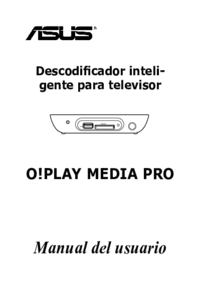
 (49 pages)
(49 pages) (45 pages)
(45 pages) (76 pages)
(76 pages) (75 pages)
(75 pages) (45 pages)
(45 pages)







Comments to this Manuals